|
<< Click to Display Table of Contents >> 4.6.18. Відхилення документа |
  
|
4.6.18. Відхилення документа
|
<< Click to Display Table of Contents >> 4.6.18. Відхилення документа |
  
|
Відхилення документа – операція, яка доступна лише в одному з наступних випадках:
1. Контрагенту та лише тоді, коли документ не підписаний жодним КЕП зі сторони поточного контрагента;
2. Будь-якому співробітнику організації-автора документа при умові, що з його власної сторони ще не накладено жодного підпису КЕП на документ.
Якщо будь-який співробітник організації-автора документа відхилив документ, то контрагент вже не має можливості його підписати.
Якщо контрагент встигнув першим підписати документ за допомогою власного КЕП, то будь-який співробітник організації-автора документа має можливість відхилити поточний документ, тим самим зупинити процес підписання документа за допомогою КЕП.
|
Доступ до виконання операції Відхилення документа визначається профілем доступу поточного користувача. |
Щоб відхилити документ виконайте наступні дії:
1. Виконайте попередній пошук документа. Для цього виконайте наступні дії:
1.1. На панелі навігації у блоці Вихідні документи виберіть пункт Очікують підпис моєї організації.
1.2. При необхідності, виконайте пошук документа у списку.
2. Підведіть курсор миші до відповідної плитки документа у списку документів робочої області. При цьому відповідна плитка документа виділяється блакитним кольором та в кінці плитки, у верхній її частині, відображається панель інструментів.
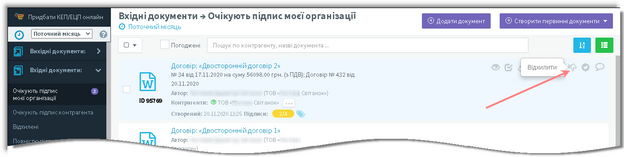
Відображення панелі інструментів
3. На панелі інструментів плитки документа натисніть кнопку ![]() [Відхилити].
[Відхилити].
|
Ініціювати відхилення документа можна також зі сторінки документа. Для цього виконайте наступні дії: 1. Відкрийте сторінку поточного документа. 2. На панелі інструментів, що розташована праворуч у верхній частині плитки документа, натисніть кнопку [Відхилити].
Відображення кнопки [Відхилити] на сторінці документа |
|
Кнопка [Відхилити] відображається лише в тому випадку, якщо профілем доступу для поточного користувача дозволено виконання операцій Відхилення документа та Перегляд документа. Якщо кнопка [Відхилити] не відображається, то з питань налаштування профілю доступу зверніться, будь ласка, до Локального адміністратора та/або Глобального адміністратора Вашої системи. |
В результаті відображається форма Відхилення документа.

Відхилення документа
4. В полі Причина відхилення вкажіть причину, по якій відбувається відхилення документа.
5. Натисніть кнопку [Відхилити].
В результаті відбувається відхилення документа. При цьому стан документа змінюється на Відхилений, та даний документ автоматично переміщується до списку документів Відхилені блоку Вихідні документи або блоку Вхідні документи.
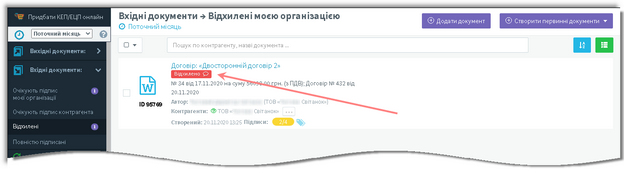
Відображення відхиленого документа у списку документів
Якщо підвести курсор мишки до позначки ![]() , яка розташована праворуч від назви документа, то відображається інформація про автора, який відхилив поточний документ, дату та час відхилення документа, причину відхилення документа.
, яка розташована праворуч від назви документа, то відображається інформація про автора, який відхилив поточний документ, дату та час відхилення документа, причину відхилення документа.

Відображення детальної інформації про відхилення документа на його плитці